MathProf - FAQ - Fragen - Anworten - Benutzung - Bedienung

Thema: FAQ bei der Benutzung von MathProf
MathProf - Ein Programm zum Lösen verschiedenster Aufgaben und zur Visualisierung relevanter Sachverhalte mittels Simulationen, 2D- und 3D-Animationen für die Schule, das Abitur, das Studium sowie für Lehrer, Ingenieure, Wissenschaftler und alle die sich für Mathematik interessieren.

Online-Hilfe
zu häufig gestellten Fragen bzgl. des Umgangs mit dem
Programm MathProf 5.0.

Weitere relevante Seiten zu diesem Programm
Durch die Ausführung eines Klicks auf die nachfolgend gezeigte Schaltfläche gelangen Sie zur Startseite dieser Homepage.

Themen und Stichworte zu diesem Modul:FAQ - Programm - Langsam - Schnell - Autosimulation - Geschwindigkeit - Simulation |
Nachfolgend finden Sie ein Video zu MathProf 5.0, welches Sie durch die Ausführung eines Klicks
auf die nachfolgend gezeigte Grafik abspielen lassen können.
FAQ (Frequently asked questions)
1. Simulations-Geschwindigkeiten beim Aufruf von Beispielen
Beim Aufruf von Beispielen für 2D- und 3D-Darstellungen verwendet das Programm separate Vorgabewerte für die Darstellungsgeschwindigkeit und Parameterschrittweite bzw. Verzögerung, welche unter dem Menüpunkt Datei - Voreinstellungen für Simulations-Geschwindigkeiten des Hauptfensters des Programms mit Hilfe von Schiebereglern einstellbar sind.
Relevant sind hierbei folgende Formularbereiche:
-
2D-Beispiele - Voreinstellung für Funktionen mit Parameter P
-
3D-Beispiele - Voreinstellungen
Dort durchgeführte Einstellungen finden lediglich Anwendung, wenn die entsprechende Simulation durch Aufruf eines Beispiels ausgeführt wird!
2. Handling
2D-Darstellungen
-
Bei der Ausgabe zweidimensionaler Darstellungen laufen Punkt- oder Rollbalkensimulationen zu langsam oder zu schnell ab. Wie beeinflusse ich dies?
Wählen Sie den Menüpunkt Datei - Voreinstellungen für Simulations-Geschwindigkeiten und verändern Sie durch die Positionierung des Rollbalkens Geschwindigkeit für Punkt- und Rollbalkensimulationen den entsprechenden Vorgabewert. Je höher dieser gewählt wird, desto schneller werden die Simulationsabläufe im entsprechenden Unterprogramm ausgeführt. Diese Einstellung hat keinen Einfluss auf die Ausführungsgeschwindigkeit beim Aufruf von Beispielen.
-
Wie verändere ich den Darstellungsbereich zweidimensionaler Grafiken?
U.a. mittels der Durchführung von Mausoperationen. Weiteres siehe Scrollen - Zoomen - Mausoperationen.
-
Welches sind die wichtigsten Methoden zum Umgang mit zweidimensionalen Grafiken?
-
Bedienung der rechten und linken Maustaste
-
Verwendung der Lupensymbole
-
Benutzung der vertikalen und horizontalen Rollbalken
Weiteres siehe Zweidimensionale Grafiken - Handling.
-
3D-Darstellungen
-
Beim Aufruf von 3D-Beispielen laufen Rotations-Simulationen bzw. Parameterwertänderungen zu langsam oder zu schnell ab. Wie kann ich dies verändern?
Wählen Sie den Menüpunkt Datei - Voreinstellungen für Simulations-Geschwindigkeiten.
Um die Geschwindigkeit zum Durchlaufen eines Funktionsparameterwerts (Funktionsparameter P) zu beeinflussen, verändern Sie durch die Positionierung des Rollbalkens Verzögerung bei Funktionen mit Parameter P den entsprechenden Vorgabewert. Je höher dieser gewählt wird, desto schneller werden Funktionsparameterwerte bei der Ausführung von Simulationsabläufen verändert. Die Einstellung hat lediglich Einfluss auf Darstellungen, bei welchen mathematische Funktionsterme verwendet werden, und welche das Zeichen P zur Definition des Funktionsparameters P beinhalten.
Die Verzögerung der Rotationsgeschwindigkeit, welche beim Aufruf von 3D-Besipielen verwendet wird, können Sie einstellen, indem Sie den Wert für die Verzögerung der Rotationsgeschwindigkeit festlegen. Je höher dieser gewählt wird, desto langsamer wird die Rotationssimulation ausgeführt. -
Bei der Ausgabe dreidimensionaler Darstellungen laufen 3D-Rotations-Simulationen zu langsam oder zu schnell ab. Wodurch habe ich hierauf Einfluss?
Bedienen Sie bei der Ausgabe einer 3D-Darstellung die Schaltfläche O und positionieren Sie den Rollbalken Verzögerung. Siehe auch Programm-Handling bei Ausgabe dreidimensionaler Grafiken. Auf die Geschwindigkeit beim Aufruf von 3D-Beispielen hat diese Einstellung keinen Einfluss.
-
3D-Darstellungen werden ruckelnd und langsam ausgegeben bzw. erscheinen nicht auf dem Bildschirm.
Dies ist ein Zeichen dafür, dass der aktuell benutzte Treiber der Grafikkarte Ihres Computers kein OpenGL unterstützt. Installieren Sie den erforderlichen Grafiktreiber bzw. besuchen Sie die Internetseite des Herstellers Ihrer Grafikkarte, laden Sie sich kostenlos den aktuellsten Treiber (welcher OpenGL 1.2 und höher unterstützt) herunter und installieren Sie diesen. Hiernach sollte dieses Problem behoben sein.
-
Wie drehe ich dreidimensionale Darstellungen auf einfache Weise?
Mittels der Durchführung von Mausoperationen. Weiteres siehe Programm-Handling bei Ausgabe dreidimensionaler Grafiken.
-
Wie erhalte ich bei der Ausgabe dreidimensionaler Darstellungen eine schwarze oder andere Hintergrundfarbe?
Bedienen Sie die Schaltfläche O auf dem Bedienformular des Unterprogramms und deaktivieren Sie hierauf das Kontrollkästchen Hintergrundbild. Siehe auch Programm-Handling bei Ausgabe dreidimensionaler Grafiken.
-
Wie verändere ich die Art der durchzuführenden Rotation bei der Ausgabe von 3D-Autosimulationsabläufen?
Klicken Sie auf die Taste O, wählen Sie die durchzuführende Rotationsart durch die Aktivierung des entsprechenden Kontrollschalters im Formularbereich Rotationssimulation und bestätigen Sie mit Ok.
An Rotationsarten stehen zur Auswahl:
-
Standard (voreingestellt bei Aufruf einer 3D-Darstellung)
-
Variante 1
-
Variante 2
-
Variante 3
Siehe auch Programm-Handling bei Ausgabe dreidimensionaler Grafiken.
-
Allgemeines
-
Ich habe viele Einstellungen verändert, die bei der Installation des Programms verhanden waren. Wie setze ich das Programm in den Installationszustand zurück?
Siehe Programm-Reset unter Globale Optionen.
Wie verlasse ich Unterprogramme auf einfache Weise?
Jedes Unterprogramm (auch die Ausgabe zwei- und dreidimensionaler Darstellungen) kann jederzeit durch eine Bedienung der Taste ESC verlassen werden. Dieser Befehl kann auch während des Ablaufs von Simulationen verwendet werden.
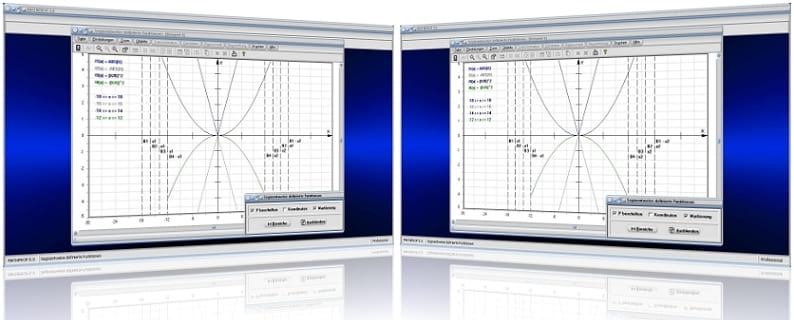
MathProf 5.0 - Unterprogramm Abschnittsweise definierte Funktionen

MathProf 5.0 - Unterprogramm Kurven von Funktionen in Parameterform

PhysProf 1.1 - Unterprogramm Adiabatische Zustandsänderung

SimPlot 1.0 - Grafik- und Animationsprogramm für unterschiedlichste Anwendungszwecke
















